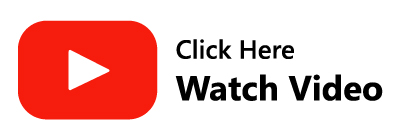OST를 PST 파일로 변환하는 방법을 배우는 것은 매우 쉽습니다. 절차를 진행하기 전에 OST 파일과 Exchange 서버에 대해 알아 보겠습니다.
오프라인(캐시된 Exchange) 모드에서 Microsoft Outlook은 모든 Exchange 사서함 데이터를 OST 파일 또는 오프라인 Outlook 데이터 파일이라는 로컬 파일에 저장합니다. Exchange 연결이 다시 설정되면 오프라인 모드에서 사용자가 수정한 내용이 서버 사서함에 업데이트됩니다.
OST 파일은 사용자 PC에 로컬로 저장되므로 Exchange Server 오류, 재해, 사서함 삭제 등의 영향을 받지 않습니다. 이러한 경우 최종 사용자는 OST 파일을 사용하여 사용자 사서함 데이터를 복원할 수 있습니다.
그런데 왜 OST 파일을 PST 파일로 변환해야 할까요?
OST를 PST로 변환해야 하는 이유는 무엇입니까?
때때로 잠재적인 데이터 손실로 이어지는 다양한 이유로 OST 파일에 액세스할 수 없게 될 수 있습니다. 그러나 PST 파일 형식으로 Outlook 데이터를 백업하면 데이터 손실을 방지할 수 있습니다.
이뿐만 아니라 다음과 같은 경우 OST를 PST로 변환하는 것이 유리할 수 있는 다른 경우도 있습니다.
- Exchange 서버에서 몇 개의 사용자 사서함이 삭제된 경우 몇 개의 Exchange 사서함만 백업하려고 합니다.
- 손상된 OST 파일을 복구하려고 하지만 파일에 저장되지 않은 일부 데이터가 포함되어 있습니다.
- Exchange 손상, 서버 충돌 또는 기타 요인으로 인해 OST 파일에 액세스할 수 없지만 즉시 이메일을 확인해야 합니다.
- Exchange 가동 중지 시간 또는 사용할 수 없는 동안 또는 이메일 통신을 다시 설정하기 위해.
- 컴퓨터가 인터넷에 연결되어 있지 않은 경우에도 Outlook 데이터에 빠르게 액세스합니다.
OST 파일을 PST 파일로 변환할 수 있나요?
예, 아래 기사에 제공된 단계를 사용하여 OST를 PST로 쉽게 변환할 수 있습니다. 첫째, Exchange 서버에 연결된 동일한 Exchange 프로필을 사용하여 Outlook에 로그인한 다음 아래에 제공된 OST를 PST로 변환하는 가장 좋은 방법 중 일부를 사용할 수 있습니다.
- 의 도움을 이용하여 Export-Import 특징
- 전문적인 도구를 사용합니다.
Outlook 내보내기-가져오기 기능 사용:
Outlook 내보내기-가져오기 기능 사용:
- 시작하려면 MS Outlook을 열고 다음을 선택하세요 File 그리고 Import/Export 드롭다운 메뉴에서.
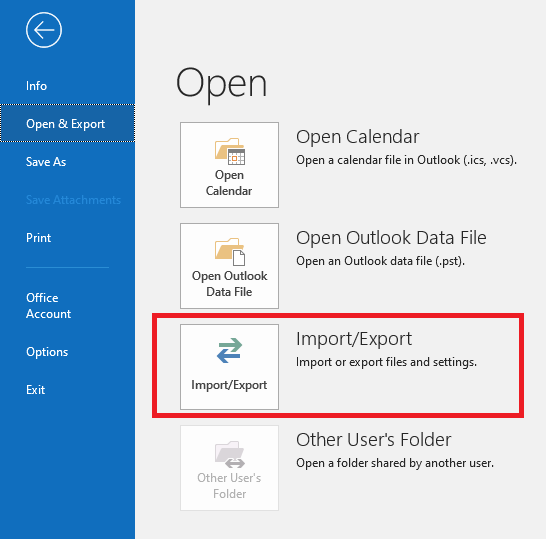
- Choose an action to perform 새 대화 상자에 나타납니다. 선택하여 진행하세요 Export to a File.
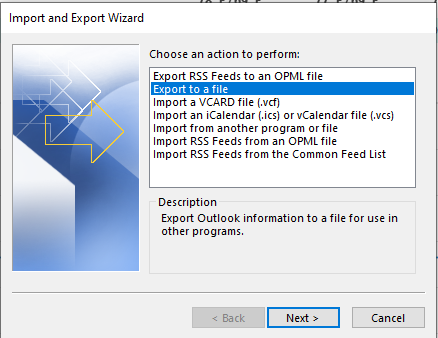
- 다음 화면에서는 가져올 파일 형식을 선택하라는 메시지가 표시됩니다. 선택하다 Outlook data file (.pst) 그런 다음 클릭하세요 Next.
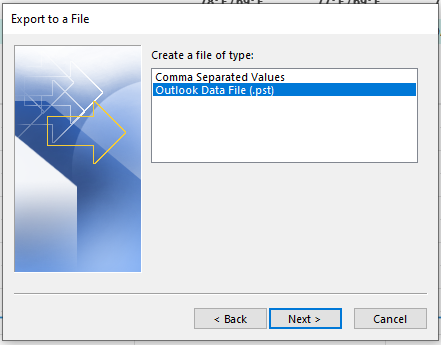
- 이제 데이터를 내보낼 폴더를 선택하고 Next.
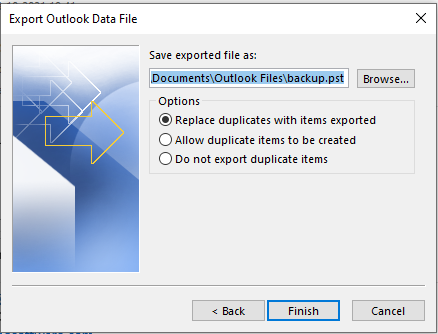
- 선택 Allow duplicates to be created 드롭다운 메뉴에서 Finish.
- 그 다음에는 선택적 비밀번호를 묻는 두 번째 팝업이 나타납니다. 입력하지 않고 진행하는 방법은 간단합니다.
이제 Microsoft OST 파일을 Outlook PST 파일로 수동으로 변환했습니다. 이제 지정된 위치에서 PST 형식으로 변환되어 저장된 OST 파일을 확인할 수 있습니다.
수동 방법의 한계:
OST를 PST Outlook으로 변환하는 수동 접근 방식에는 다음과 같은 몇 가지 단점이 있습니다.
- Exchange 서버를 사용하여 Outlook 계정을 구성해야 합니다.
- 전문적인 도구를 사용하는 등 직접적인 절차에 비해 프로세스가 느립니다.
- OST를 내보내는 동안 OST 파일의 데이터 손실 또는 손상이 발생할 수 있습니다.
- 파일 크기 제한.
제한 사항을 극복하려면 자동화된 도구를 사용하여 Outlook 2021, 2019, 2016 및 기타 Outlook 버전에서 OST를 PST로 변환하는 것이 좋습니다.
Remo OST를 PST로 변환기 이 작업을 사용자에게 간단하고 편리하게 만드는 최고의 도구 중 하나입니다. 이 소프트웨어는 몇 가지 간단한 단계만으로 변환 절차를 완료하며 위험이 전혀 없습니다.
이 도구는 OST 파일을 PST 파일로 변환하는 데 도움이 될 뿐만 아니라 오프라인 OST 파일의 모든 데이터 항목을 복구, 백업 및 검색하는 데도 도움이 됩니다.
또한 파일 크기 제한 없이 변환할 수 있으며 이메일, 연락처, 달력 및 기타 사서함 항목과 같은 데이터를 변환하기 전에 미리 볼 수도 있습니다.
OST를 PST로 변환하는 단계:
MS Outlook에서 OST를 PST 파일로 변환하는 쉬운 단계
단계 1. 컴퓨터에서 Remo OST-PST 변환기 도구를 다운로드, 설치 및 실행합니다.
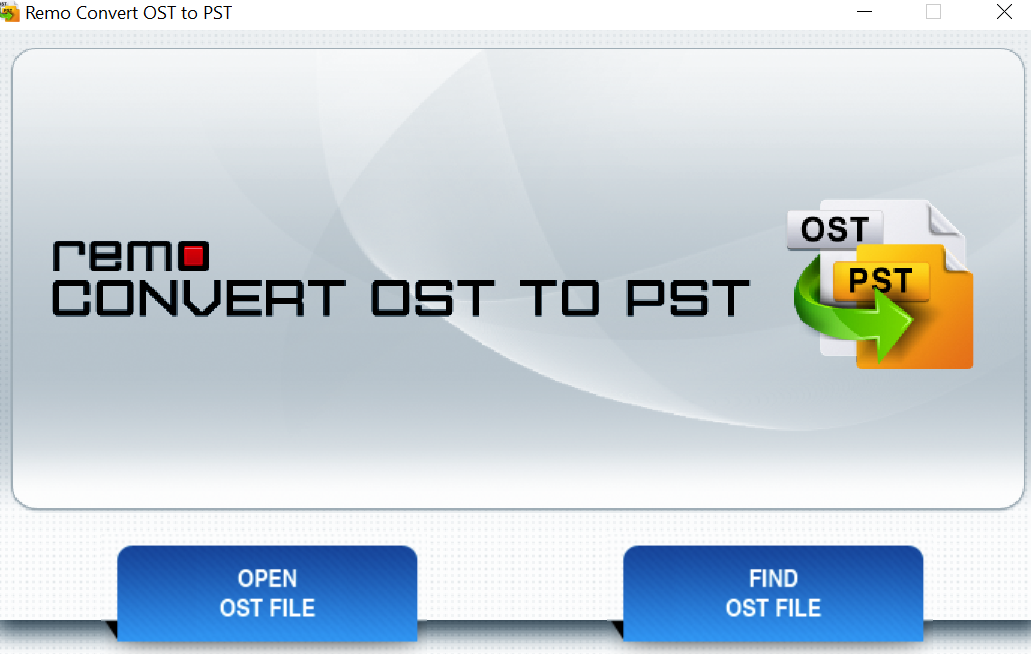
단계 2. 다음 중 하나를 선택하세요 Open OST File (OST 파일을 수동으로 찾으려는 경우) 또는 Find OST File (소프트웨어가 자동으로 OST 파일을 찾도록 하려는 경우) Next.
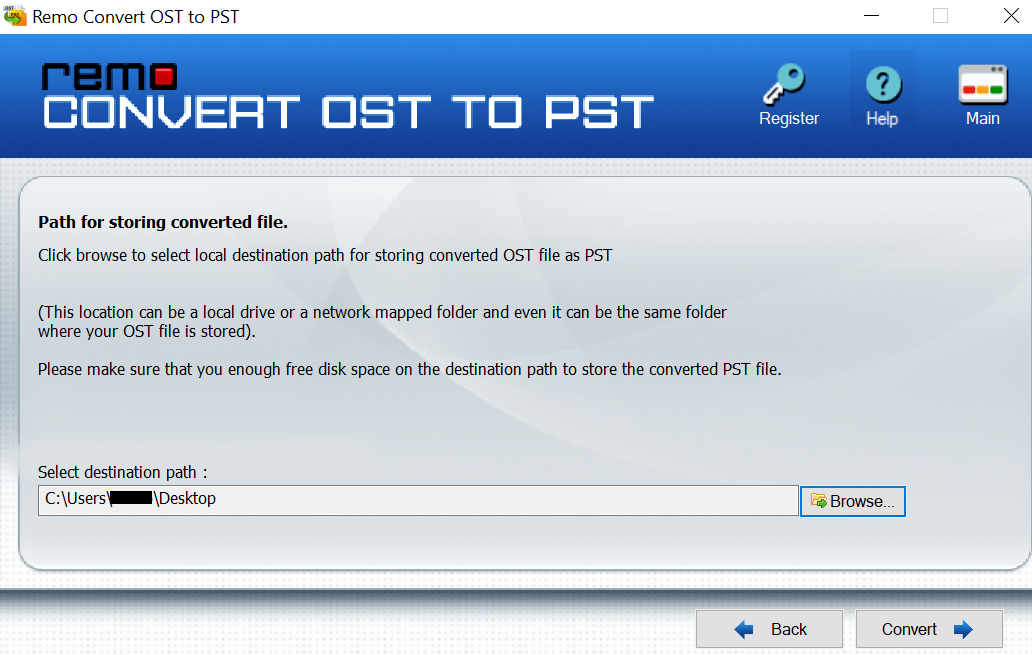
단계 3. 다음 화면에서 다음을 선택하세요 Browse 변환된 PST 파일의 대상 경로를 제공하는 옵션을 선택한 다음Convert.
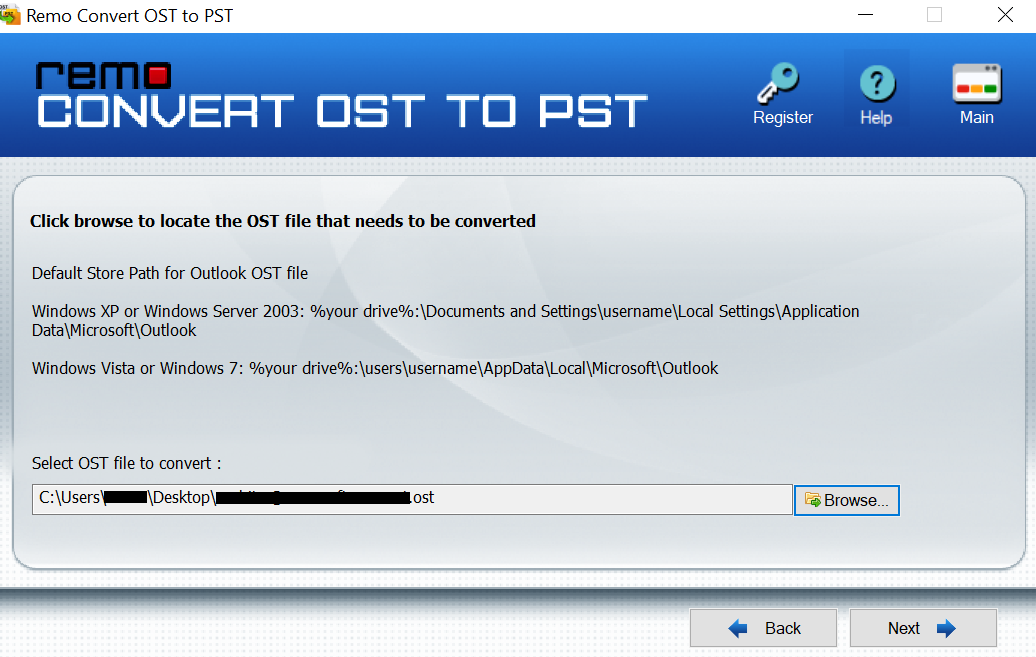
단계 4. Remo OST 변환기 도구는 이제 OST 파일을 정상적인 PST 파일로 변환하는 프로세스를 시작합니다.
노트: Exchange 프로필이나 서버 연결이 없어도 Remo OST-PST 변환기 소프트웨어는 액세스할 수 없거나 손상되었거나 심지어 분리된 OST 파일을 PST 형식으로 변환할 수 있습니다.
결론:
수동 방법은 빠르고 사용하기 쉽지만 몇 가지 단점이 있습니다. 컴퓨터에 Exchange Server가 구성된 MS Outlook이 있는 경우 무료로 OST를 PST로 수동으로 변환할 수 있습니다. 이러한 프로세스에는 시간이 더 많이 소요되는 경우가 많습니다.
신뢰할 수 있는 소프트웨어를 사용하는 것은 편리하고 효과적인 기술입니다. 이 소프트웨어는 사용자 친화적이고 광범위한 기능을 갖추고 있으므로 권장됩니다. 이 신뢰할 수 있고 효과적인 소프트웨어를 사용하여 중요한 데이터를 관리하세요.
자주 묻는 질문:
Remo OST-PST 변환기 도구를 사용하여 Office 365에서 OST를 PST로 쉽게 변환할 수 있으며 Outlook 2021, 2019, 2016, 2013, 2010, 2007 및 Office 365에서도 파일을 변환하는 데 사용할 수도 있습니다. 빠르고 쉽게 변환하려면 기사에 제공된 세 가지 간단한 단계를 따르십시오.
Mac에서 OST 파일을 PST로 변환하려면 다음 단계를 따르십시오.1. Open a data file in Outlook (. pst or . olm)
2. 클릭 Import ~로부터 File Outlook의 메뉴 Mac.
3. 그런 다음 오른쪽 화살표에서 Outlook Data File.
4. 데이터 파일 형식을 선택한 후 오른쪽 화살표를 클릭하세요.
5. 선택 Import 컴퓨터에서 데이터 파일을 찾은 후.
6. 클릭 Done 가져오기 프로세스가 완료되면
OST 파일을 PST 파일로 수동으로 변환하려면 다음 단계를 따르세요.
1. Outlook의 파일 메뉴로 이동합니다.
2. 고르다 Import/Export 드롭다운 메뉴에서
3. 선택 Export 드롭다운 메뉴에서 파일로 이동합니다.
4. Outlook 데이터 파일 옵션(.pst)을 선택합니다.
5. 단일 폴더를 내보낼지 아니면 전체 계정을 내보낼지 선택하세요.
6. 하위 폴더 포함 옵션을 선택해야 합니다.